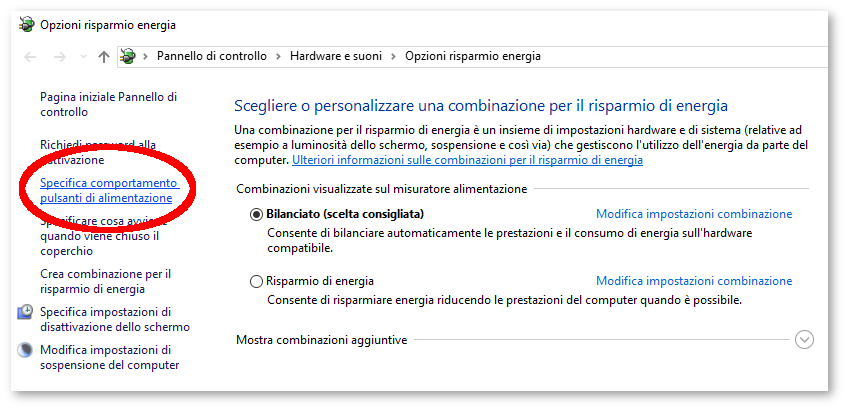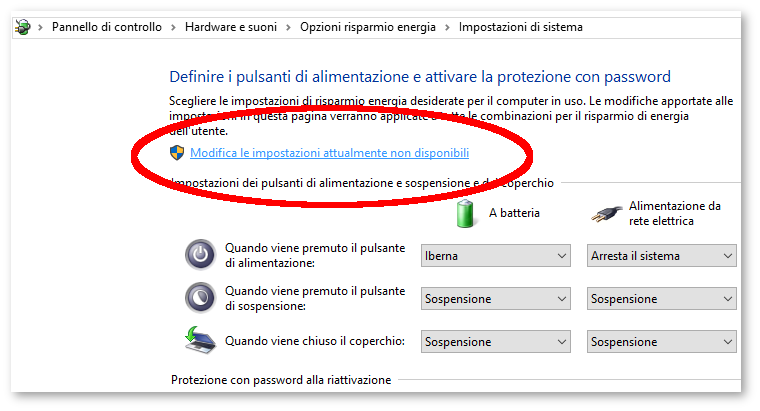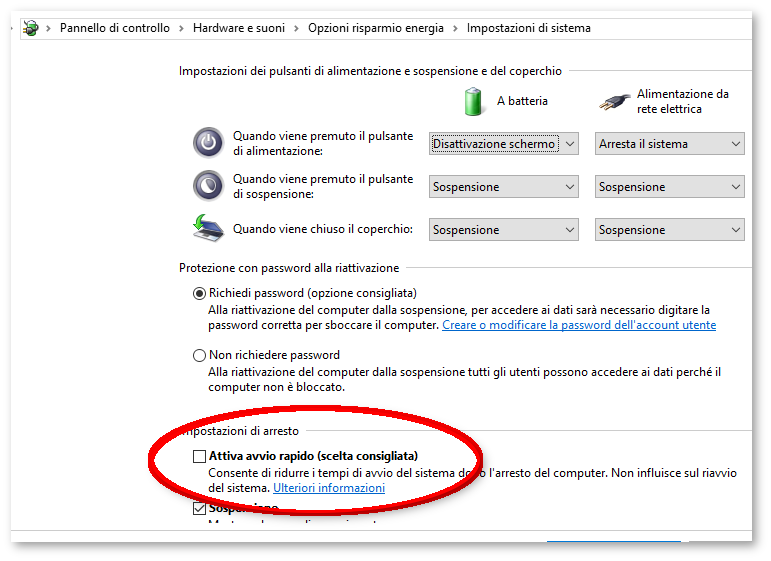|
Dimensione: 3364
Commento: + Windows 11
|
← Versione 23 del 19/05/2025 15.01.44 ⇥
Dimensione: 3708
Commento: nota per utilizzo avvio rapido di windows anche in installazione in dual-boot
|
| Le cancellazioni sono segnalate in questo modo. | Le aggiunte sono segnalate in questo modo. |
| Linea 13: | Linea 13: |
| Tuttavia questa funzionalità può causare diverse problematiche, in particolare nei sistemi dual boot Windows/Ubuntu (o altra distribuzione GNU/Linux). | Questa funzionalità può causare delle problematiche nei computer in cui Ubuntu (o altra distribuzione GNU/Linux) viene installato accanto a Windows (installazione definita in ''dual-boot''). |
| Linea 29: | Linea 29: |
{{{#!wiki tip A meno degli inconvenienti tecnici elencati in precedenza si segnala che, se non è necessario accedere ai file salvati nella partizione di Windows da Ubuntu, non è strettamente indispensabile disabilitare l''''avvio rapido''' di Windows per installare Ubuntu accanto a Windows. }}} |
Problemi in questa pagina? Segnalali in questa discussione
Introduzione
Per avvio rapido si intende una funzionalità che Microsoft ha introdotto nel suo sistema operativo a partire da Windows 8. Attraverso questa funzione allo spegnimento il sistema non viene completamente disattivato, ma viene ibernato il kernel in modo tale che all'avvio successivo possa essere pronto più velocemente.
Questa funzionalità può causare delle problematiche nei computer in cui Ubuntu (o altra distribuzione GNU/Linux) viene installato accanto a Windows (installazione definita in dual-boot).
Fra i problemi più frequenti si ricordano:
Impossibilità di avviare Ubuntu normalmente, con la comparsa durante l'avvio di messaggi di errore simili al seguente:
Error mounting /dev/sda1 at /media/user/01BB26T7Z4628ZB0: Command-line `mount -t "ntfs" -o "uhelper=udisks2,nodev,nosuid,uid=1000,gid=1000" "/dev/sda1" "/media/user/01BB26T7Z4628ZB0"' exited with non-zero exit status 14: The disk contains an unclean file system (0, 0). Metadata kept in Windows cache, refused to mount. Failed to mount ‘/dev/sda1’: Operation not permitted The NTFS partition is in an unsafe state. Please resume and shutdown Windows fully (no hibernation or fast restarting), or mount the volume read-only with the ‘ro’ mount option.
- Errori simili al precedente montando un disco o una partizione condivisa;
Impossibilità di accedere alla partizione Windows per visualizzare e gestire i file;
Impossibilità di accedere alle impostazioni dello UEFI in fase di avvio (si può accedervi soltanto tramite Windows);
- Riavviando il sistema, il ripresentarsi di errori o rallentamenti verificatisi durante sessioni precedenti;
- Esecuzione degli aggiornamenti automatici di Windows in momenti indesiderati.
A meno degli inconvenienti tecnici elencati in precedenza si segnala che, se non è necessario accedere ai file salvati nella partizione di Windows da Ubuntu, non è strettamente indispensabile disabilitare l'avvio rapido di Windows per installare Ubuntu accanto a Windows.
Viene pertanto mostrato come disattivare l'avvio rapido.
Disattivazione avvio rapido
Accedere alle Opzioni di spegnimento.
Windows 10 e 11: dal Menu avviare il Pannello di controllo e nell'apposito campo di ricerca cercare Opzioni risparmio energia; in alternativa è possibile avviare quest'ultima voce attraverso la ricerca di Cortana.
Windows 8 e 8.1: accedere alla funzione Opzioni spegnimento premendo la combinazione dei tasti Super + X; in alternativa tramite clic destro nell'angolo in basso a sinistra, selezionare dal menu contestuale la voce Opzioni spegnimento.
Selezionare Specifica comportamento pulsanti di alimentazione.
Selezionare la voce Modifica le impostazioni attualmente non disponibili.
Togliere il segno di spunta da Attiva avvio rapido (scelta consigliata).
Cliccare su Salva cambiamenti o su Salva modifiche.